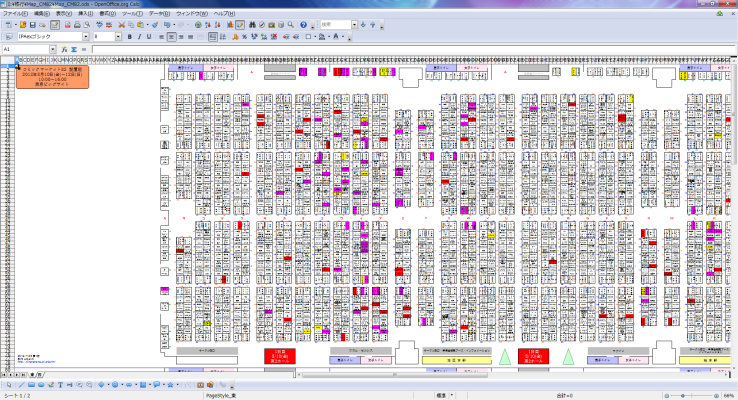ダウンロード
(公開は終了しました)
(公開は終了しました)
-
Map_CM82.zip
- cmmapgen.jse (配置図生成スクリプト)
- dellist.csv (削除スペース定義ファイル)
- LineBreakRule.txt (改行ルール定義ファイル)
- Map_CM82.ods (ベース配置図Calcファイル)
利用条件
- このファイルの再配布を禁止します。(配置図生成前、生成後にかかわらず禁止)
- 構成ファイル(スクリプト、Calcファイル、マクロ)の目的外での再利用、およびリバースエンジニアリングを禁止します。
- 配置図のクレジット表記を削除しないでください。
動作環境
- IPAexゴシック・IPAex明朝(フォント)
- OpenOffice.org
- Java Runtime Envirionment (JRE)
準備
-
IPAexゴシック・IPAex明朝をインストールする。
ダウンロードサイト: IPAフォントのダウンロード || OSS iPedia -
OpenOffice.orgをインストールする
ダウンロードサイト: 無料総合オフィスソフトウェア - OpenOffice.org 日本語プロジェクト
※バージョン3.2.0、3.3.0で動作確認しています。
マクロを実行するため、JRE付属版をインストールするか、別途JREをインストールする必要があります。 -
OpenOffice.orgのマクロセキュリティレベルの変更
OpenOffice.orgを起動し、「ツール」-「オプション」設定で、「OpenOffice.org」-「セキュリティ」の項目にある「マクロセキュリティ」を「中」に設定してください。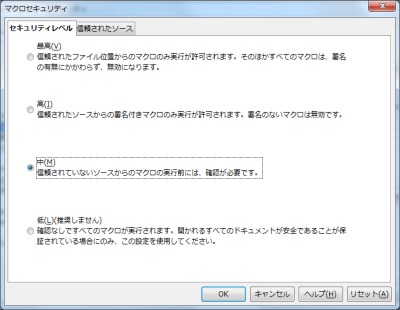
※署名されていないCalcファイルのマクロを実行するには「中」または「低(推奨しません)」に設定する必要があります。
配置図生成
-
ファイルの展開
ダウンロードしたMap_CM82.zipファイルを展開してください。一般的なWindows環境の場合は、エクスプローラ上でMap_CM82.zip(環境によっては、単にMap_CM82とだけ表示されます)を選択し、右クリックして「すべて展開」を選ぶと展開できます。展開後は上記の4つのファイルが出力されます。 -
スクリプトの実行
cmmapgen.jse(環境によっては、単にcmmapgenとだけ表示されます)をダブルクリックして、実行してください。 -
カタログディレクトリの指定
カタログDVD-ROMのDATA82\CDATAディレクトリを選択します。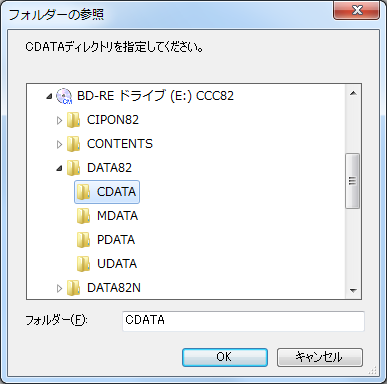
-
開催日の指定
配置図を生成する開催日(1〜3)を指定します。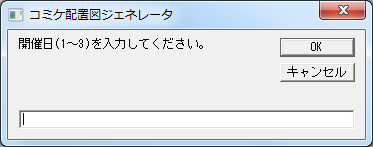
-
チェックリストの指定
公式カタログブラウザ等で出力したチェックリストファイルを入力し、チェックサークルを色付けすることができます。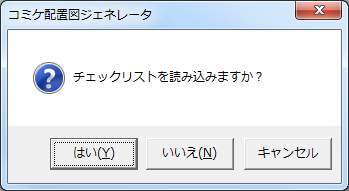
チェックリストを読み込む場合は「はい」を選択し、続いて表示されるファイル選択画面でチェックリストファイルを選択してください。読み込まない場合は「いいえ」を選択してください。 -
配置図生成処理
OpenOffice.orgが自動的に起動し、配置図の作成が始まります。しばらくお待ちください。 -
完成
「配置図の作成に成功しました。」のメッセージが表示されたら完成です。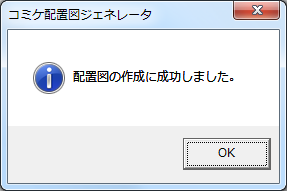
なお、自動処理のため長いサークル名の場合など枠に収まっていない場合があります。必要に応じて手修正で見栄えを調整してください。
その他、自由に編集してください。 -
PDF出力
「ファイル」-「PDFとしてエクスポート」でPDF出力できます。
その他
- LineBreakRule.txtを編集することで、配置図に出力するサークル名の自動改行ルールを拡張できます。改行ルールは正規表現で記述します。(記述方法はLineBreakRule.txtの中身を参考してください)
- dellist.txtに記述されたスペースは、出力される配置図から削除されます。ただし、ブロック名は削除されずに残りますのでご了承ください。
-
チェックリストから読み込んだチェックデータは、チェックリストファイルで定義された「カラーレコード」の「印刷カラー」を使って色分けされます。「印刷カラー」を編集すると、色分けの色を変更できます。
チェックリストファイルの仕様は公式ページ(コミケットカタログブラウザ82 チェックリスト(Ver2)仕様書)を参照してください。